
آموزش طراحی سایت
آموزش طراحی سایت از صفر تا 100
آموزش طراحی سایت
آموزش طراحی سایت از صفر تا 100آموزش طراحی سایت-آموزش CSS
سلام با آموزش طراحی سایت در خدمت شما هستیم , در قسمت قبل سر برگ در HTML را یاد گرفتیم , در حال با ادامه آموزش طراحی سایت همراه باشید:
آموزش Cascading style sheet
استایل
شیت Cascading style sheet (CSS) بیان می کند که داکیومنت ها روی صفحه و
در چاپ چگونه نشان داده می شوند، یا شاید چگونه بیان می شوند. از زمانی که
کنسرسیوم در سال 1994 تاسیس شد، W3C به طور فعالانه ای در استفاده از Style
sheet روی وب پیشرفت کرده است.
CSS جایگزین های ساده و موثری را برای
تعیین ویژگی های مختلف برچسب های HTML ارائه می دهد. با استفاده از CSS شما
می توانید تعدادی از ویژگی های طراحی را برای یک HTML ارائه شده تعیین
کنید. هر ویژگی دارای نام مقدار میباشد که به وسیله ی علامت (:) از هم جدا
شده اند. اطلاعیه ی مربوط به هر ویژگی نیز توسط علامت نقطه ویرگول (;) از
یکدیگر جدا شده اند.
مثال:
ابتدا اجازه بدهید که مثالی از داکیومنت HTML را مورد بررسی قرار دهیم که برای تعیین رنگ و اندازه ی فونت از برچسب < font> استفاده می کند.
<p><font color="green" size="5">Hello, World!</font></p>
می توانیم با استفاده از style sheet مثال بالا را مانند زیر بازنویسی کنیم.
<p style="color:green;font-size:24px;">Hello, World!</p>
شما می توانید به سه روش از CSS در داکیومنت HTML خود استفاده کنید.
استایل Style sheet خارجی – قوانین style sheet را در یک فایل css مجزا تعریف می کند، و سپس آن فایل را با استفاده از برچسب در HTML وارد داکیومنت HTML شما می کند.
استایل Style sheet داخلی – قوانین style sheet را در با استفاده از برچسب< style>در بخش سربرگ داکیومنت HTML تعریف می کند.
استایل Inline style sheet – قوانین style sheet را مستقیما و به همراه عناصر HTML با استفاده از ویژگی style تعریف می کند.
اجازه بدهید هر سه مورد را یکی یکی و با استفاده از مثال های مناسب بررسی کنیم.
Style sheet خارجی
اگر می خواهید از style sheet خود در صفحات مختلف استفاده کنید، توصیه می شود که یک style sheet متداول در یک فایل مجزا تعریف کنید. یک فایل cascading style sheet دارای ضمیمه هایی مانند css می باشد و با استفاده از برچسب < link> وارد فایل های HTML خواهد شد.
توجه داشته باشید که ما یک فایل style sheet به نام style.css که دارای قوانین زیر می بشد، تعریف می کنیم.
.red{
color: red;
}
.thick{
font-size:20px;
}
.green{
color:green;
}
در اینجا سه قانون CSS را تعریف کردیم که برای سه گروه متفاوت تعریف شده در برچسب های HTML مناسب می باشند. پیشنهاد می کنم در مورد چگونگی تعریف این قوانین خود را اذیت نکنید، زیرا هنگام مطالعه ی CSS آنها را فرا خواهید گرفت. اکنون اجازه بدهید از فایل CSS خارجی بالا در داکیومنت HTML زیر استفاده کنیم.
!DOCTYPE html>
< html>
< head>
< title>HTML External CSS< /title>
<link rel="stylesheet" type="text/css" href="/html/style.css">
< /head>
< body>
< p class="red">This is red< /p>
< p class="thick">This is thick< /p>
< p class="green">This is green< /p>
< p class="thick green">This is thick and green< /p>
< /body>
< /html>
این مثال نتیجه ی زیر را تولید خواهد کرد.
This is red
This is thick
This is green
This is thick and green
Style sheet داخلی
اگر
می خواهید قوانین style sheet را برای یک داکیومنت مجزا به کار ببرید، فقط
آن موقع است که می توانید این قوانین را با استفاده از برچسب<
style>وارد بخش سربرگ داکیومنت HTML کنید.
قوانین تعریف شده در style sheet داخلی، قوانین تعریف شده در فایل CSS خارجی را نیز در بر می گیرد.
مثال:
اجازه بدهید مثال بالا را یک بار دیگر بازنویسی کنیم، اما در اینجا قوانین style sheet را در همان داکیومنت HTML و با استفاده از برچسب< style>می نویسیم.
<style type="text/css">
.red {
color: red;
}
.thick {
font-size: 20px;
}
.green {
color: green;
}
</style>
شما
می توانید با استفاده از ویژگی style از برچسب مربوطه، قوانین style sheet
را مستقیما برای هر عنصر HTML به کار برید. این امر فقطزمانی می تواند
انجام شود که شما علاقمند به ایجاد تغییرات خاص در هرکدام از عناصر HTML می
باشید.
قوانین تعریف شده با عنصر درون خطی، قوانین تعریف شده در یک
فایل CSS خارجی و نیز قوانین تعریف شده در یک عنصر< style>را در برمی
گیرد. اجازه بدهید مثال بالا را یک بار دیگر بازنویسی کنیم، اما این بار
قوانین style sheet را همراه با قوانین HTML و با استفاده از ویژگی style
در عناصر خواهیم نوشت.
<p style="color:red;">This is red</p>
<p style="font-size:20px;">This is thick</p>
<p style="color:green;">This is green</p>
<p style="color:green;font-size:20px;">This is </p>
آموزش طراحی سایت ادامه دارد
آموزش طراحی سایت-آموزش Html
سلام با آموزش طراحی سایت در خدمت شما هستیم , در قسمت قبل آموزش HTMLپس زمینه در html , رنگ در html و فونت ها در Html را یاد گرفتیم , در قسمت دهم با ادامه آموزش طراحی سایت همراه باشید:
فرم های html
وقتی
که می خواهید داده هایی را از سایت بازدیدکننده جمع آوری کنید، به فرم های
HTML احتیاج خواهید داشت. به عنوان مثال در هنگام ثبت کاربر، اطلاعاتی
مانند نام، آدرس ایمیل و کارت اعتباری و غیره را جمع آوری می کنید. یک فرم
داده ها را از بازدیدکننده ی سایت می گیرد و سپس آن را به یک برنامه ی
پایانی مانند CGI، اسکریپت ASP یا اسکریپت PHP باز می گرداند. برنامه ی
پایانی فرایندهای مورد نیاز را بر اساس کار تعریف شده در برنامه، روی داده ی
منتقل شده انجام می دهد.
عناصر متفاوتی برای فرم در دسترس میباشند،
مانند فیلدهای متن، فیلدهای textarea، منوهای رو به پایین، دکمه های رادیو،
چک باکس ها و غیره.
برچسب < form>مربوط به HTML، برای ایجاد یک فرم HTML استفاده می شود و دارای ترکیب زیر می باشد
< form action="Script URL" method="GET|POST">
form elements like input, textarea etc.
< /form>
ویژگی های فرم
علاوه بر ویژگی های متداول، در زیر لیستی از متداول ترین ویژگی های مربوط به فرم را مشاهده می کنید .
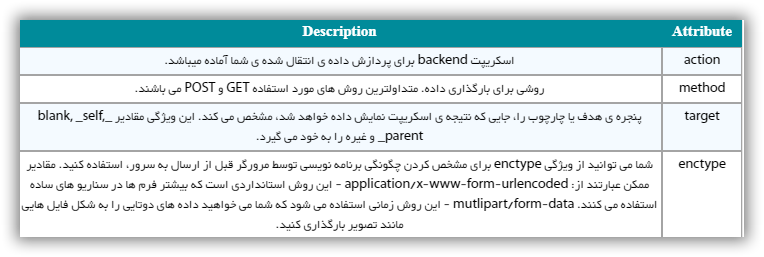
کنترل های فرم HTML
انواع مختلفی از کنترل های فرم وجود دارند که می توانید برای جمع آوری داده با استفاده از فرم HTML از آنها استفاده کنید.
- کنترل های ورودی متن
- کنترل های چک باکس
- کنترل های رادیو باکس
- کنترل های انتخاب باکس
- باکس های انتخاب فایل
- کنترل های مخفی
- دکمه های قابل کلیک شدن
- ثبت و تنظیم مجدد
کنترل های ورودی متن
سه نوع ورودی متن وجود دارد که در فرم ها استفاده می شوند .
- کنترل های ورودی متن تک خطی: این کنترل برای آیتم هایی استفاده می شود که فقط یک خط از ورودی کاربر را لازم دارد، مانند باکس های جستجو و نام ها. این کنترل ها با استفاده ازبرچسب < input>مربوط به HTML ایجاد می شوند.
- کنترل ورودی گذرواژه: این نیز یک متن ورودی تک خطی می باشد، اما به محض اینکه کاربر کاراکتر را وارد می کند، این کنترل آن را می پوشاند.
- کنترل های متن ورودی چند خطی: زمانی استفاده می شود که لازم است کاربر جزئیاتی را وارد کند که بیشتر از یک جمله می باشند. کنترل های ورودی چند خطی با استفاده از برچسب < textarea>استفاده می شوند.
کنترل های ورودی تک خطی
این کنترل ها برای آیتم هایی استفاده می شوند که کاربر فقط یک خط ورودی احتیاج دارد، مانند باکس های جستجو و نام ها و با استفاده از برچسب < input>مربوط به HTML ایجاد می شوند.
مثال:
در اینجا مثال پایه ای می بینید از یک ورودی تک خطی که برای گرفتن نام کوچک و نام خانوادگی به کار می رود .
نمونه یک
First name:
Last name:
ویژگی ها
در زیر لیستی از ویژگی های برچسب < input>را برای ایجاد فیلد متن می بینید.
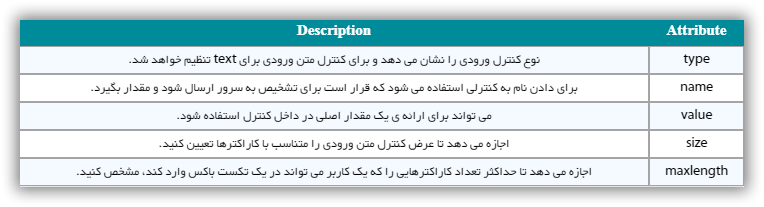
آموزش طراحی سایت
کنترل های پسورد ورودی
این کنترل نیز یک کنترل تک خطی می باشد، اما به محض اینکه کاربر کاراکترها را وارد می کند، آنها را می پوشاند. این ها نیزبا استفاده از برچسب < input>مربوط به HTML ایجاد می شوند، اما نوع ویژگی با عنوان password تنظیم میشود.
مثال:
در اینجا مثالی از ورودی تک خطی پسوورد می بینید که برای گرفتن پسورد کاربر استفاده می شود.
نمونه دو
User ID :
Password:
ویژگی ها
در زیر لیست مربوط به ویژگی های برچسب < input>را برای ایجاد فیلد پسوورد می بینید.
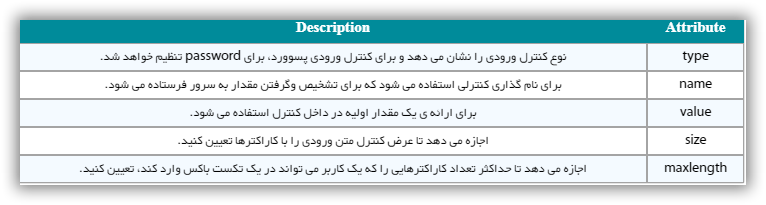
کنترل های متن ورودی چند خطی
زمانی استفاده می شود که یک کاربر باید جزئیاتی را ئارد کند که بیشتر از یک جمله می باشند. کنترل های ورودی چند خطی با استفاده از برچسب < textarea>ایجاد میشوند.
آموزش طراحی سایت:آموزش طراحی وب
آموزش طراحی سایت

سلام با آموزش طراحی سایت در خدمت شما هستیم , در قسمت قبل آموزش HTML لینک های عکس در html , لینک های متنی , لینک ایمیل در HTML و قابها در html را یاد گرفتیم , در قسمت نهم با ادامه آموزش HTML همراه باشید:
پس زمینه در html
به طور پیش فرض رنگ زمینه ی صفحه ی وب شما سفید می باشد. ممکن است این زمینه را دوست نداشته باشید، اما نگرانی وجود ندارد. HTML دو روش مناسب زیر را ارائه می دهد تا زمینه ی صفحه وب خود را به دلخواه بیارایید.
- زمینه ی HTML با رنگ ها.
- زمینه ی HTML با تصاویر.
اکنون اجازه بدهید هر دو روش را یکی یکی و با استفاده از مثال های مناسب بررسی کنیم.
زمینه ی HTML با رنگها
ویژگی bgcolor برای کنترل زمینه ی یک عنصر HTML، به ویژه بدنه ی صفحه و زمینه ی جدول، استفاده می شود. در زیر ترکیب استفاده از bgcolor را با هر برچسب HTML می بینید.
< tagname bgcolor="color_value" ...>
این color- value می تواند به هرکدام از فرمت های زیر ارائه شود.
<!-- Format 1 - Use color name -->
< table bgcolor="lime">
<!-- Format 2 - Use hex value -->
< table bgcolor="#f1f1f1">
<!-- Format 3 - Use color value in RGB terms -->
< table bgcolor="rgb(0,0,120)">
مثال:
در اینجا مثالی را می بینید از تنظیم زمینه ی یک برچسب HTML.
نمونه یک
<table bgcolor="yellow" width="100%">
<tbody><tr>
<td>
This background is yellow
</td>
</tr>
</tbody></table>
زمینه ی HTML با تصاویر
ویژگی background همچنین می تواند برای کنترل زمینه ی یک عنصر HTML، به ویژه بدنه ی صفحه و زمینه های جدول، استفاده شود. شما می توانید یک تصویر را به عنوان زمینه ی صفحه و یا جدول HTML خود استفاده کنید. در زیر ترکیب استفاده از ویژگی background را با هر عنصر HTML می بینید.
توجه:
ویژگی background به عنوان ویژگی خوبی تلقی نمی شود و توصیه می شود از style sheet برای تنظیم زمینه استفاده کنید.
< tagname background="Image URL" ...>
متداول ترین فرمت های مورد استفاده ی تصویر عبارتند از JPEG، PNG و GIF.
مثال:
در اینجا مثال هایی را از تنظیم تصویر به عنوان زمینه ی جدول مشاهده می کنید.
نمونه دو
This background is filled up with HTML image.
زمینه های طرح دار و شفاف
شما ممکن است الگوها و زمینه های شفاف بسیاری را در وب سایت های نختلف دیده باشید. این امر به راحتی و با استفاده از تصاویر طرح دار و شفاف در زمینه قابل دستیابی می باشد. توصیه می شود در هنگام ایجاد تصاویر طرح دار یا شفاف GIF یا PNG، از کوچکترین ابعاد ممکن آنها استفاده کنید، حتی به کوچکی 1x1 برای جلوگیری از بارگذاری آهسته.
مثال:
در اینجا مثالی از تنظیم یک الگوی زمینه برای یک جدول را مشاهده می کنید.
نمونه سه
This background is filled up with a pattern image.
رنگ در html:
رنگ ها برای دادن یک ظاهر و احساس خوب به وب سایت شما بسیار مهم می باشند. شما می توانید رنگ ها را روی لایه ی صفحه با استفاده از برچسب < body>مشخص کنید، یا می توانید رنگ ها را برای برچسب های مجزا با استفاده از ویژگی bgcolor مشخص کنید.
برچسب< body>دارای ویژگی های زیر می باشد که می تواند برای تنظیم رنگ های مختلف استفاده شود.
bgcolor
رنگی را برای زمینه ی صفحه تنظیم می کند.
text
رنگی را برای متن تنظیم می کند
alink
رنگی را برای لینک های فعال یا انتخاب شده تنظیم می کند.
link
رنگی را برای متن لینک شده تنظیم می کند.
رنگی را برای لینک های بازدید شده تنظیم می کند- یعنی برای متن لینک شده که روی آن کلیک کرده اید.
روش های کدگذاری رنگ HTML
در زیر سه روش متفاوت برای تنظیم رنگ در صفحه ی وب خود مشاهده می کنید:
Color names -
می توانید نام رنگ ها را به طور مستقیم تعیین کنید، به عنوان مثال سبز، قرمز، آبی و غیره.
Hex codes -
یک کد شش رقمی که نشان دهنده ی مقدار آبی، قرمز و سبز سازنده ی رنگ، می باشد.
Color decimal or percentage values-
این مقدار با استفاده از ویژگی rgb( ) تعیین می شود.
اکنون این روش های رنگ گذاری را یکی یکی بررسی خواهیم کرد.
رنگ های HTML – نام رنگ
می توانید برای تنظیم رنگ متن یا زمینه به طور مستقیم از نام رنگ استفاده کنید. W3C لیستی از 16 رنگ پایه را دارد که توسط یک اعتباز سنج HTML ارزیابی می شود، اما نام بیشتر از 200 رنگ مختلف وجود داردکه توسط مرورگرهای مهم پشتیبانی می شوند.
16 رنگ استاندارد W3C
در اینجا نام 16 رنگ استاندارد W3C را مشاهده می کنید، پیشنهاد می شود که از آنها استفاده کنید.

مثال:
در اینجا مثال هایی را میبینید از تنظیم زمینه ی یک برچسب HTML به وسیله ی نام رنگ.
نمونه یک
<p>Use different color names for for body and table and see the result.</p>
رنگ های HTML – کدهای Hex
هگزادسیمال یک نمایش 6 رقمی از یک رنگ می باشد. دو رقم اول یعنی RR نمایانگر رنگ قرمر (Red) می باشند، دو رقم بعدی (GG) مقدار سبز (green) را نشان می دهند و آخرین دو رقم (BB) نیز مقدار آبی (blue) را نشان می دهند.
هر کد هگزادسیمال به وسیله ی یک علامت # دنبال می شود. در ادامه رنگ های مورد استفاده در نشانه گذاری هگزادسیمال را مشاهده می کنید.

در زیر مثال هایی را می بینیند از تنظیم زمینه ی یک برچسب HTML به وسیله ی کد رنگ در هگزادسیمال.
نمونه دو
<p>Use different color hexa for for body and table and see the result.</p>
رنگ های HTML – مقادیر RGB
مقدار این رنگ با استفاده از ویژگی rgb( ) مشخص می شود. این ویژگی سه مقدار می گیرد که هر کدام برای سبز، قرمز و آبی می باشد. مقدار می تواند عددی بین 0 و 255 یا یک درصد باشد.
توجه:
همه ی مرورگرها ویژگی ( )rgb را پشتیبانی نمی کنند، بنابراین توصیه می شود از آن استفاده نکنید.
در زیر لیستی از رنگ ها با مقادیر RGB را مشاهده می کنید.

در اینجا مثال هایی را مشاهده می کنید از تنظیم زمینه ی یک برچسب HTML به وسیله ی برچسب rgb() با کد رنگ.
نمونه سه
<p>Use different color code for for body and table and see the result.</p>
در زیر لیستی از 216 رنگ را مشاهده می کنید که تصور می شود سالم ترین و مستقل ترین رنگ های کامپیوتر باشند. این رنگ ها از کد هگزای 000000 تا FFFFFF متفاوت می باشند و توسط همه ی کامپیوترهای دارای پالت رنگ 256 تایی پشتیبانی می شوند.






فونت ها:
فونت ها نقش مهمی در زیبا ساختن و خواناتر کردن وب سایت بازی می کنند. ظاهرو رنگ فونت به طور کامل بستگی به کامپیوتر و مرورگری دارد که استفاده می شود، اما شما می توانید از برچسب < font>در HTML برای افزودن استایل، سایز و رنگ به متن خود در وب سایت استفاده کنید. می توانید از یک برچسب< basefont> برای تنظیم تمام متن خود به اندازه، ظاهر و رنگ یکسان استفاده کنید.
برچسب فونت دارای سه ویژگی به نام های size، color و face می باشد که فونت شکا را به دلخواه در می آورد. برای تغییر هرکدام از ویژگی های فونت در هر زمانی در صفحه ی وب خود، به سادگی از برچسب < font> استفاده کنید. متنی که دنبال می کند، تغییر یافته با قی می ماند تا زمانی که شما آن را با < /font> برچسب ببندید. شما می توانید یکی از ویژگی ها یا همه ی ویژگی های داخل برچسب < font> را تغییر دهید.
نکته:
برچسب های font و basefont استفاده نمی شوند و احتمال می رود که در ورژن های بعدی HTML حذف شوند. بنابراین نباید مورد استفاده قرار بگیرند، پیشنهاد می شود که برای اجرای فونت های خود از استایل های CSS استفاده کنید. اما برای رسیدن به هدف این فصل برچسب های font و basefont رابا جزئیات توضیح می دهد.
تنظیم اندازه ی فونت
شما می توانید با استفتده از ویژگی size اندازه فونت محتوا را تنظیم کنید. دامنه ی مقادیر قابل قبول از 1 (کوچکترین) تا 7 (بزرگترین) می باشد. اندازه ی فونت پیش فرض 3 می باشد.
مثال:
نمونه یک
<font size="1">Font size="1"</font><br>
<font size="2">Font size="2"</font><br>
<font size="3">Font size="3"</font><br>
اندازه ی فونت مربوط
شما می توانید مشخص کنید چه تعداد از فونت ها بزرگتر و چه تعداد کوچکتر از اندازه ی فونت حاضر باشند. می توانید آن را مانند< font size="+n"> or < font size="-n"> مشخص کنید.
مثال:
نمونه دو
<font size="-1">Font size="-1"</font><br>
<font size="+1">Font size="+1"</font><br>
<font size="+2">Font size="+2"</font><br>
تنظیم ظاهر فونت
شما می توانید با استفاده از ویژگی face ظاهر فونت را تنظیم کنید، اما باید بدانید که اگر کاربر بازدیدکننده ی صفحه، فونت را نصب نکرده باشد، قادر به دیدن آن نخواهد بود. در عوض کاربر ظاهر فونت پیش فرض را می بیند که برای کامپیوترش مناسب می باشد.
مثال:
نمونه سه
<font face="Times New Roman" size="5">Times New Roman</font><br>
<font face="Verdana" size="5">Verdana</font><br>
<font face="Comic sans MS" size="5">Comic Sans MS</font><br>
تعیین ظاهر فونت جایگزین
یک بازدید کننده فقط قادر خواهد بود فونت شما را ببیند، اگر آن را نصب شده روی کامپیوتر خود داشته باشد. بنابراین امکان تعیین دو یا بیشتر از دو ظاهر جایگزین با ارائه ی نام های مربوط به فونت ها وجود دارد.
< font face="arial,helvetica">
< font face="Lucida Calligraphy,Comic Sans MS,Lucida Console">
اگر هیچکدام از فونت های ارائه شده نصب نشده باشند، بنابراین فونت پیش فرض Times New Roman نمایش داده خواهد شد.
تنظیم رنگ فونت
شما می توانید با استفاده از ویژگی color هر رنگی رابرای فونت تنظیم کنید. شما می توانید رنگ مورد نظر خود را یا با استفاده از نام رنگ و یا با استفاده از کد هگزادسیمال برای آن رنگ تعیین کنید.
مثال:
نمونه چهار
<font color="#FF00FF">This text is in pink</font><br>
عنصر < basefont>
انتظار می رود که عنصر < basefont> یک اندازه، رنگ و ظاهر پیش فرض برای هر بخشی از داکیومنت که در برچسب < font>قرار نمی گیرند، تنظیم کند. شما می توانید از عناصر < font>استفاده کنید تا تنظیمات < basefont> را انجام دهید.
برچسب < basefont> همچنین ویژگی های رنگ، اندازه و ظاهر را می گیرد و با دادن مقدار بیشتر از 1+ برای فونت های بزرگتر و کمتر از 2- برای فونت های کوچکتر، تنظیمات فونت مربوطه را پشتیبانی می کند.
مثال:
نمونه پنج
<basefont face="arial, verdana, sans-serif" size="2" color="#ff0000">
<p>This is the page's default font.</p>
<h2>Example of the <basefont> element<="" h2=""></basefont>></h2>
پایان بخش نهم آموزش طراحی سایت
آموزش طراحی سایت:صفر تا 100
آموزش طراحی سایت

سلام با آموزش طراحی سایت در خدمت شما هستیم , در قسمت قبل آموزش HTML لیست List , لینک های متنی را یاد گرفتیم , در قسمت هشتم با ادامه آموزش HTML همراه باشید:
آموزش لینک های عکس در html
تاکنون مشاهده کردیم که چگونه با استفاده از متن، یک لینک هایپرتکست ایجاد کنیم و همچنین فرا گرفته ایم که چگونه از تصاویر در صفحات وب خود استفاده کنیم. اکنون فرا خواهیم گرفت که چگونه با استفاده از تصاویر هایپرلینک ایجاد کنیم.
مثال:
استفاده از تصویر به عنوان هایپرلینک بسیار ساده می باشد. لازم است که یک تصویر را در داخل هایپرلینک در محل تصویر قرار دهیم، همانطور که در زیر نشان داده شده است.
نمونه یک
<img src="012.jpg " alt=" tahlildadeh " border="0">
این ساده ترین راه ایجاد هایپرلینک با استفاده از تصاویر می باشد.
تصاویر حساس به ماوس
استانداردهای HTML و XHTML یک ویژگی ارائه می دهند که به شما اجازه می دهد لینک های مختلفی را در داخل یک تصویر اجرا کنید. شما می توانید براساس مختصات مختلف موجود روی تصویر، لینک های مختلفی را روی یک تصویر مجزا ایجاد کنید. زمانی که لینک های متفاوت به مختصات متفاوت ضمیمه می شود، می توانیم برای باز کردن داکیومنت های تارگت روی بخش های مختلف تصویر کلیک کنیم. چنین تصاویری که به ماوس حساس می باشند، تصاویر نقشه نامیده میشوند. دو روش برای ایجاد چنین تصاویری وجود دارد.
سرور Server-side image maps - توسط ویژگی ismap از برچسب < img> فعال می شود و دستیابی به یک سرور و پردازش برنامه های مربوط به تصویر نقشه لازم می باشد.
کلاینت Client-side image maps - با استفاده از ویژگی usemap از برچسب < img> همراه با برچسب های متناظر< map> و < area> ایجاد می شود.
Server side image maps
در اینجا به سادگی تصویر خود را داخل یک هایپرلینک قرار داده و از ویژگی ismap استفاده کنید که آن را یک تصویر خاص می سازد و وقتی یوزر در بخشی از تصویر کلیک می کند، مرورگر مختصات اشاره گر ماوس را همراه با URL مشخص شده در برچسب < a>به سرور وب منتقل می کند. سرور از مختصات اشاره گر ماوس استفاده می کند تا تعیین کند کدام داکیومنت باید به مرورگر بازگردانده شود.
زمانی که ismap استفاده می شود، ویژگی href از برچسب < a> باید URL یک برنامه ی سرور را مانند یک cgi یا اسکریپت PHP و غیره در برداشته باشد، تا درخواست ورودی را براساس مختصات انتقال داده شده پردازش کند. مختصات موقعیت ماوس پیکسل های صفحه میباشند که از گوشه ی بالای سمت چپ تصویر شمرده می شوند و با (0,0) شروع می شوند. مختصات دنبال شده با یک علامت سوال، به انتهای URL اضافه می شوند.
مثال:
نمونه دو
<a href="Exp1.html" target="_self">
<img ismap="" src="logo.png" alt="tahlildadeh" border="0">
</a>
سپس مرورگر پارامترهای جستجوی زیر را به سرور می فرستد که می تواند توسط اسکریپت ismap.cgi یا فایل map پردازش شود و شما می توانید هر داکیومنتی را که دوست داشته باشید به این مختصات لینک کنید.
/cgi-bin/ismap.cgi?20,30
از این طریق شما می توانید لینک های مختلفی را به مختصات متفاوت یک تصویر اختصاص دهید، و وقتی این مختصات کلیک می شوند، می توانید داکیومنت های لینک شده ی متناظر را باز کنید.
Client side image maps
این تصاویر به وسیله ی ویژگی usemap از برچسب < img> فعال می شوند و به وسیله ی برچسب های ضمیمه ی< map>و< area> تعریف می شوند.
نقشه ای که قرار است نقشه را طراحی کند، به وسیله ی< img> به عنوان یک تصویرعادی وارد صفحه می شود، به جز اینکه این مورد ویژگی اضافه ای به نام usemap همرا خود دارد. مقدار ویژگی usemap مقداری می باشد که در یک برچسب< map>استفاده می شود تا برچسب های تصویر و نقشه را لینک کند.< map>همراه با برچسب های< area> همه ی مختصات تصویر و لینک های مربوطه را تعریف می کند.
برچسب< area> در داخل برچسب نقشه مختصات و شکل حاشیه های قابل کلیک در داخل تصویر را تعریف می کند. در اینجا مثالی از تصویر نقشه می بینید.
نمونه سه
<map name="planetmap">
<area shape="rect" coords="0,0,40,126" href=" 02.jpg">
<area shape="circle" coords="90,58,20" href=" 04.jpg">
<area shape="circle" coords="124,78,20" href=" 05.jpg">
</map>
سیستم مختصات
مقدار حقیقی مختصات کانلا به شکل در سوال وابسته است. در اینجا خلاصه ای می بینید که قرار است با مثال های مفصل دنبال شوند.
rect = x1 , y1 , x2 , y2
ایکس x1 و y1 مختصات گوشه ی بالای سمت چپ از مستطیل می باشد. x2 و y2 مختصات گوشه ی سمت راست پایین می باشند.
circle = xc , yc , radius
ایکس xc و yc مختصات مرکز دایره و radius شعاع دایره می باشد. دایره ای به مرکز200,50 با شعاع 25 دارای ویژگی coords="200,50,25" خواهد بود.
poly = x1 , y1 , x2 , y2 , x3 , y3 ,... xn , yn
جفت های مختلف x-y رئوس چند ضلعی می باشند، با یک خط که از یک نقطه به نقطه ی دیگر کشیده شده. یک چندضلعی لوزی شکل با بالاترین راس آن در نقطه ی 20،20 و 40 پیکسل، در عریض ترین نقطه ی خود دارای ویژگی coords="20,20,40,40,20,60,0,40" می باشد.
تمام مختصات مربوط به بالاترین گوشه ی سمت چپ تصویر می باشند. هر شکل دارای یک URL مربوطه می باشد. می توانید از هر نرم افزار تصویری برای دانستن مختصات موقعیت های مختلف استفاده کنید.
آموزش لینک ایمیل در HTML
قرار دادن یک لینک ایمیل HTML روی صفحه ی وب خود کار سختی نیست، اما این کار ممکن است باعث بروز مشکل اسپم های غیرضروری در اکانت ایمیل شما شود. افرادی هستند که می توانند برنامه هایی را برای جمع آوری چنین ایمیل هایی اجرا کنند و سپس آنها را با راه های مختلف برای اسپم کردن استفاده کنند.
می توانید از گزینه دیگری استفاده کنید تا افراد به راحتی بتوانند به شما ایمیل ارسال کنند. یک گزینه می تواند استفاده از فرم های HTML باشد برای جمع آوری داده های یوزر و سپس استفاده ازاسکریپت PHP یا CGI برای ارسال ایمیل.
برای یک مثال ساده، فرم Contact Us را چک کنید. با استفاده از این فرم یک فیدبک از یوزر گرفته و سپس از یک برنامه ی CGI استفاده می کنیم که در حال جمع آوری این اطلاعات و ارسال ایمیل به یک email ID ارائه شده می باشد.
برچسب HTML Email
برچسب < a> در HTML برای مشخص کردن یک آدرس ایمیل و ارسال ایمیل، گزینه هایی را به شما ارائه می دهد. در حالیکه از برچسب < a> به عنوان یک email tag استفاده می کنید، از mailto:email address همراه با ویژگی href نیز استفاده خواهید کرد. در زیر ترکیب استفاده از mailto را به جای استفاده از http می بینید.
نمونه یک
<a href="mailto:abc@example.com">Send Email</a>
اکنون اگر یوزر روی این لینک کلیک کند، email client آغاز به کار خواهد کرد ( مانند lotus notes و outlook express و غیره.) که روی کامپیوتر شما نصب شده است. ریسک دیگری در استفاده از این گزینه برای ارسال ایمیل وجود دارد، زیرا اگر یوزر email client نصب شده روی کامپیوتر خود نداشته باشد، ارسال ایمیل ممکن نحواهد بود.
تنظیمات پیش فرض
شما می توانید یک موضوع ایمیل و یک بدنه ی ایمیل پیش فرض همراه با آدرس ایمیل خود ایجاد کنید. در زیر مثال استفاده از بدنه و موضوع پیش فرض را مشاهده می کنید.
نمونه دو
<a href="mailto:abc@example.com?subject=Feedback&body=Message">
Send Feedback
</a>
آموزش قابها در html
قاب های HTML برای تقسیم پنجره ی مرورگر شما به چند بخش استفاده می شوند که هر بخش می تواند یک داکیومنت مجزای HTML رابارگذاری کند. مجموعه ای از چارچوب ها در پنجره ی مروگر به عناون frameset شناخته می شوند. به روش مشابهی که جدول ها سازماندهی می شوند، پنجره نیز به چارچوب های مختلف تقسیم می شود: در ستون ها و ردیف ها.
نقطه ضعف های چارچوب ها:
در استفاده از چارچوب ها نقاط ضعفی وجود دارد، بنابراین هرگز توصیه نمی شود در صفحات وب خود از این چارچوب ها استفاده کنید.
برخی دستگاه های کوچکتر نمی توانند این چارچوب ها را در خود داشته باشند، زیرا صفحه آنها آنقدر بزرگ نیست که تقسیم شود.
گاهی اوقات صفحه ی شما در یک کامپیوتر متفاوت به خاطر وضوح تصویر متفاوت، طور دیگری نمایش داده می شود.
ممکن است دکمه ی بازگشت مرورگر آنطوری که کاربر انتظار دارد کار نکند.
هنوز مرورگرهایی هستند که فن آوری چارچوب را پشتیبانی نمی کنند.
ایجاد چارچوب ها:
برای استفاده از چارچوب ها در یک صفحه از برچسب < frameset> به جای < body>استفاده می کنیم. برچسب< frameset> چگونگی تقسیم پنجره به چارچوب را تعریف می کند. ویژگی rows از برچسب < frameset> چارچوب های افقی و ویژگی cols نیز چارچوب های عمودی را تعریف می کنند. هر چارچوب توسط برچسب < frame> نشان داده شده است و تعریف می کند که کدام داکیومنت HTML باید در داخل چارچوب باز شود.
مثال:
در زیر مثالی را برای ایجاد سه چارچوب افقی می بینید.
نمونه یک
<!DOCTYPE html>
<html xmlns="http://www.w3.org/1999/xhtml">
<head>
<title>HTML Frames</title>
</head>
<frameset rows="25%,50%,25%">
<frame name="left" src="http://tahlildadeh.com/Temp/Html/top_frame.htm" />
<frame name="center" src="http://tahlildadeh.com/Temp/Html/main_frame.htm" />
<frame name="right" src="http://tahlildadeh.com/Temp/Html/bottom_frame.htm" />
<noframes>
<body>
Your browser does not support frames.
</body>
</noframes>
</frameset>
ویژگی های برچسب < frameset>:

ویژگی های برچسب < frame>

مرورگرهایی که frame ها را پشتیبانی می کنند
اگر کاربر از مرورگرهای قدیمی یا مرورگرهایی استفاده کند که frame را پشتیبانی نمی کنند، عنصر < noframes>باید به یوزر نمایش داده شود. بنابراین شما باید یک عنصر < body>را داخل عنصر < noframes>قرار دهید، زیرا تصور می شود که عنصر< frameset>جایگزین عنصر< body>می شود. اما اگر یک مرورگر < frameset>را درک نکند، بنابراین باید آنچه را که داخل عنصر< body>می باشد درک کند که حاوی عنصر < noframes>می باشد.
شما می توانید به یوزرهای خود که از مرورگرهای قدیمی استفاده می کنند، پیام هایی بدهید. برای مثال پیام Sorry!! your browser does not support frames. ، همانطور که در مثال بالا نشان داده شده است.
آموزش طراحی سایت
نام frame و ویژگی های target
یکی از محبوب ترین موارد استفاده از frame قرار دادن نوارهای مسیریابی در یک frame و سپس بارگذاری صفحات اصلی در یک frame مجزا می باشد.
مثال:
اجازه بدهید مثال زیر را بررسی کنیم که داری کد زیر می باشد:
نمونه دو
<p>Your browser does not support frames.</p>
در اینجا دو ستون ایجاد کرده ایم که قرار است با دو ستون پر شوند. اولین frame دارای عرض 200 پیکسل می باشد و حاوی نوار منوی مسیر یابی می باشد که توسط فایل menu.htm اجرا می شود. دومین ستون فضای باقیمانده را پر کرده و حاوی بخش اصلی صفحه خواهد بود و توسط فایل main.htm اجرا می شود. برای هرسه لینک موجود در نوار منو یک frame هدف به عنوان main_page ذکر کرده ایم، بنابراین هر زمان روی لینک های موجود در نوار منو کلیک کنید، لینک موجود در main_page باز خواهد شد.
در زیر محتوای فایل menu.htm را مشاهده می کنید.
نمونه سه
<p><a href="http://www.google.com" target="main_page">Google</a><br>
<br>
<a href="http://www.microsoft.com" target="main_page">Microsoft</a></p>
<p> </p>
<p> </p>
<p> </p>
در زیر محتوای فایل main.htm را مشاهده می کنید.
نمونه چهار
<h3>This is main page and content from any link will be displayed here.</h3>
<p>So now click any link and see the result.</p>
اکنون می توانید لینک های موجود در پنل چپ را کلیک کرده و نتیجه را مشاهده کنید. ویژگی target نیز یکی از مقادیر زیر را می گیرد:

آموزش Iframes در html
شما می توانید یک frame درون خطی را با استفاده از برچسب < iframe>مربوط به HTML تعریف کنید. این برچسب به برچسب < frameset>ارتباطی ندارد، در عوض می تواند در هرجایی در داکیومنت شما ظاهر شود. برچسب< iframe>یک محدوده ی مستطیلی را در داخل داکیومنت تعریف می کند که در آن مرورگر می تواند یک داکیومنت مجزا را ارائه دهد، مانند نوارهای اسکرول و حاشیه ها.
ویژگی src برای مشخص کردن URL مربوط به داکیومنتی استفاده می شود که حاوی frame درون خطی می باشد.
مثال:
در زیر مثالی را می بینید که چگونگی استفاده از < iframe> را توضیح می دهد.
<iframe src="/html/menu.htm" width="555" height="200" __idm_frm__="45">
Sorry your browser does not support inline frames.
</iframe>
ویژگی های برچسب < iframe>
بسیاری از ویژگی های برچسب < iframe> شامل نام، گروه، حاشیه، id، longdesk، طول حاشیه، عرض حاشیه، نام، اسکرول کردن، روش و تیتر، درست مانند ویژگی های متناظر با برچسب < frame> رفتار می کنند.
 " />
" />پایان بخش هشتم آموزش طراحی سایت
آموزش طراحی سایت|دوره آموزش طراحی وب|آموزش HTML|
سلام با آموزش طراحی سایت در خدمت شما هستیم , در قسمت قبل آموزش HTML را شروع کردیم , در قسمت پنجم با ادامه آموزش HTML همراه باشید:
آموزش Meta Tag در HTML
در این قسمت از آموزش HTML می خواهیم به Meta Tag در HTML و نحوه استفاده از آن در صفحات وب اشاره کنیم.
HTML علاوه بر مشخص کردن اطلاعات مهم به روش های مختلف در مورد یک داکیومنت، به شما اجازه می دهد تا متادیتا را نیز مشخص کنید. عناصر META می توانند برای وارد کردن جفت مقدار/نام استفاده شوند، این جفت ویژگی های داکیومنت HTML مانند نویسنده، تاریخ اتمام، لیست کلمات کلیدی، داکیومنت نویسنده و غیره را ارائه میدهد.
برچسب < meta> برای ارائه ی چنین اطلاعات اضافه ای استفاده می شود. این برچسب یک عنصر خالیست و دارای برچسب بستن نیست اما اطلاعاتی را با ویژگی آن در خود دارد. شما می توانید بر اساس اطلاعاتی که می خواهید در داکیومنت خود نگهداری کنید، یک برچسب یا بیشتر از یک برچسب متا وارد داکیومنت خود کنید. اما به طور کل برچسب های متا وضعیت ظاهری داکیومنت را تحت تاثیر قرار نمی دهند، بنابراین از لحاظ ظاهری استفاده کردن یا نکردن از آنها مشخص نمی شود.
آموزش طراحی سایت
افزودن برچسب های متا به داکیومنت ها:
شما می توانید با قرار دادن برچسب های در داخل تیتر داکیومنت که با برچسب های و مشخص می شوند، متا دیتا را به صفحات وب خود اضافه کنید. یک برچسب متا علاوه بر ویژگی های مرکزی، می تواند دارای ویژگی های زیر نیز باشد:
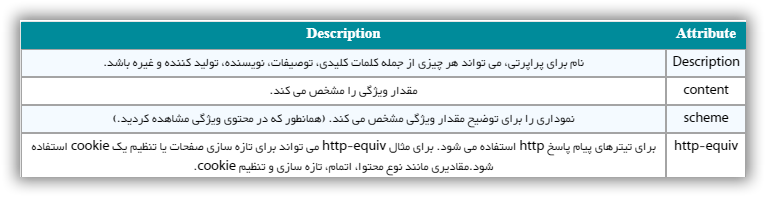
مشخص کردن کلمات کلیدی
می توانید از برچسب برای مشخص کردن کلمات کلیدی مربوط به داکیومنت استفاده کنید، و پس از آن این کلمات توسط موتورهای جستجو استفاده می شوند، و صفحه ی وب شما را به هدف جستجو ایندکس می کنند.
مثال:
در این مثال برچسب های متا، متادیتا و HTML را با عنوان کلمات کلیدی در مورد داکیومنت وارد می کنیم.
< title >Meta Tags Example< /title >
< meta name="keywords" content="HTML, Meta Tags, Metadata" >
توصیف داکیومنت
شما می توانید از برچسب برای توصیف داکیومنت استفاده کنید. این برچسب نیز می تواند توسط موتورهای مختلف جستجو مورد استفاده قرار بگیرد، در حالیکه صفحه ی وب شما را به هدف جستجو ایندکس می کند.
مثال:
< meta name="keywords" content="HTML, Meta Tags, Metadata" / >
< meta name="description" content="Learning about Meta Tags." / >
بازبینی تاریخ داکیومنت
شما می توانید از برچسب برای ارائه ی اطلاعات در مورد زمان آخرین آپدیت داکیومنت استفاده کنید. این اطلاعات می توانند توسط مرورگرهای مختلفی استفاده شوند، در حالیکه صفحه ی وب شما را تازه سازی می کنند.
مثال:
< meta name="keywords" content="HTML, Meta Tags, Metadata" / >
< meta name="description" content="Learning about Meta Tags." / >
< meta name="revised" content="Tutorialspoint, 3/7/2014" / >
آموزش طراحی سایت
تازه سازی داکیومنت:
یک برچسب می تواند برای مشخص کردن دوره ای که پس از آن صفحه ی وب شما به طور خودکار بازسازی می شود، استفاده شود.
مثال:
اگر می خواهید صفحه ی وب شما پس از هر 5 ثانیه ریفرش شود، از ترکیب زیر استفاده کنید:
< meta name="keywords" content="HTML, Meta Tags, Metadata" / >
< meta name="description" content="Learning about Meta Tags." / >
< meta name="revised" content="Tutorialspoint, 3/7/2014" / >
< meta http-equiv="refresh" content="5" / >
ریدایرکت Redirect کردن صفحه
می توانید از برچسب برای Redirect کردن صفحه ی خود استفاده کنید، همچنین می توانید دوره ای را مشخص کنید که پس از آن صفحه به طور خودکار Redirect شود.
مثال:
در این مثال صفحه ی جاری پس از 5 ثانیه به صفحه ی دیگر Redirect می شود. اگر می خواهید صفحه فورا Redirect شود، هیچ محتوایی برای آن مشخص نکنید.
< meta name="keywords" content="HTML, Meta Tags, Metadata" / >
< meta name="description" content="Learning about Meta Tags." / >
< meta name="revised" content="Tutorialspoint, 3/7/2014" / >
< meta http-equiv="refresh" content="5" url=http://www.tutorialspoint.com" / >
تنظیم cookies
کوکی Cookies داده هایی هستند که در یک فایل کوچک متن روی کامپیوتر شما ذخیره شده اند و بین مرورگر وب و سرور وب ردو بدل می شود تا مسیر اطلاعات مختلف را براساس نیاز برنامه ی وب شما حفظ کنند.
شما می توانید از برچسب برای ذخیره ی cookies در بخش کاربری استفاده کنید و پس از آن این اطلاعات می توانند توسط سرور وب استفاده شوند تا بازدیدکننده ی سایت را پیگیری کنند.
< meta name="keywords" content="HTML, Meta Tags, Metadata" / >
< meta name="description" content="Learning about Meta Tags." / >
< meta name="revised" content="Tutorialspoint, 3/7/2014" / >
< meta http-equiv="cookie" content="userid=xyz; expires=Wednesday, 08-Aug-15 23:59:59 GMT;" / >
اگر تاریخ و زمان انقضا را مشخص نکرده اید، cookie یک session cookie می باشد و وقتی که یوزر از مرورگر خارج شود، پاک خواهد شد.
تنظیم نام نگارنده
می توانید با استفاده از meta tag نام یک نگارنده را برای صفحه ی وب خود تنظیم کنید. یک مثال در این رابطه را در زیر مشاهده می کنید.
مثال:
< meta name="keywords" content="HTML, Meta Tags, Metadata" / >
< meta name="description" content="Learning about Meta Tags." / >
< meta ame="author" content="Mahnaz Mohtashim" / >
تعیین تنظیم کاراکتر
می توانید از برچسب برای تعیین تنظیم کاراکتر مربوط به صفحه ی وب استفاده کنید.
مثال:
به طور پیش فرض مرورگرها و سرورهای وب از رمزگزاری ISO-8859-1 برای پردازش صفحات وب استفاده می کنند. در زیر مثالی را می بینید برای تنظیم رمزگزاری UTF-8:
< meta name="keywords" content="HTML, Meta Tags, Metadata" / >
< meta name="description" content="Learning about Meta Tags." / >
< meta name="revised" content="Tutorialspoint, 3/7/2014" / >
< meta http-equiv="cookie" content="userid=xyz; expires=Wednesday, 08-Aug-15 23:59:59 GMT;" / >
برای ارائه ی کاراکترهای چینی سنتی به یک صفحه ی استاتیک، صفحه ی وب باید دارای یک برچسب باشد تا رمزگذاری Big5 را تنظیم کند.
< meta name="keywords" content="HTML, Meta Tags, Metadata" / >
< meta name="description" content="Learning about Meta Tags." / >
< meta ame="author" content="Mahnaz Mohtashim" / >
< meta http-equiv="Content-Type" content="text/html; charset=Big5" / >
آموزش طراحی سایت
آموزش استفاده از comment در html
در این مقاله آموزش Html می خواهیم به چگونگی استفاده از comment در html بپردازیم:
کامنت قطعه ای از کد می باشد که توسط مرورگرها نادیده گرفته می شود. افزودن کامنت به کد HTML خود، تمرین خوبی است، به ویژه در داکیومنت های پیچیده برای نشان دادن بخش هایی از یک داکیومنت به هرکسی که کد را نگاه می کند. کامنت ها به شما و دیگران کمک می کنند تا کد خود را متوجه شوید و قابلیت خواندن آن را افزایش می دهد.
کامنت های HTML بین برچسب های واقع می شوند. بنابراین هر محتوایی که بین این برچسب ها واقع شود، مثل کامنت با آن رفتار خواهد شد و توسط مرورگرها به طور کامل نادیده گرفته خواهد شد.
نمونه یک
<!-- Document Header Starts -->
<title>This is document title</title>
<!-- Document Header Ends -->
این مثال نتیجه ی زیر را بدون نمایش محتوای ارائه شده به عنوان بخشی از کامنت ها، به دنبال دارد.
Document content goes here.....
کامنت های معتبردر مقابل کامنت های نامعتبر
کامنت ها تودرتو نمی شوند، یعنی اینکه یک کامنت نمی تواند در داخل کامنت دیگری قرار بگیرد. خط تیره ی (dash) دوتایی "--" ممکن نیست در داخل یک کامنت ظاهر شود، به جز در مواردی که بخشی از برچسب closing باشد. شما باید مطمئن باشید که هیچ فضای خالی در ابتدای رشته ی کامنت وجود ندارد.
مثال:
در اینجا کامنت ارائه شده یک کامنت معتبر می باشد و توسط مرورگر پاک می شود.
نمونه دو
<!-- This is valid comment -->
اما خط زیر یک کامنت معتبر نیست و توسط مرورگر نمایش داده خواهد شد. این به این خاطر است که فضایی بین حاشه ی چپ پرانتز و علامت تعجب وجود دارد.
مثال:
نمونه سه
< !-- This is not a valid comment -->
کامنت های چندخطی
تاکنون فقط کامنت های تک خطی را مشاهده کردیم، اما HTML کامنت های چندخطی را نیز پشتیبانی می کند.
شما می توانید کامنت های چند خطی داشته باشید با استفاده از برچسب آغازگر --!> و پایان دهنده ی ،--> که قبل از اولین خط و در پایان آخرین خط قرار میگیرد.
مثال:
نمونه چهار
<!--
This is a multiline comment and it canکامنت های شرطی
کامنت های شرطی تنها در اینترنت اکسپلورر روی ویندوز کار می کنند، اما توسط مرورگرهای دیگر هم نادیده گرفته می شوند. این کامنت ها در Internet Explorer 5 به بالاتر پشتیبانی می شوند و می توانید از آنها برای دادن دستورات شرطی به ورژن های مختلف IE استفاده کنید.
مثال:
نمونه پنج
<!--[if IE 6]>
.... some HTML here ....
<![endif]-->
در جایی که نیاز خواهید داشت یک صفحه ی طراحی متفاوت بر اساس ورژن های مختلف اینترنت اکسپلورر به کار بگیرید، به راه حلی نیاز خواهید داشت. در این مواقع چنین کامنت های شرطی مفید خواهند بود.
استفاده از برچسب کامنت
مرورگرهای کمی هستند که استفاده از برچسب را برای کامنت بخشی از کد HTML استفاده می کنند.
مثال:
نمونه شش
<p>This is <comment>not</comment> Internet </p>
اگر از IE استفاده می کنید، نتیجه ی زیر حاصل خواهد شد:
This is Internet Explorer.
اما اگر در حال استفاده از IE نمی باشد، نتیجه ی زیر حاصل می شود.
This is Internet Explorer.
کد اسکریپت کامنت
شما جاوا اسکریپت را در یک آموزش مجزا با HTML یاد خواهید گرفت. در اینجا باید دقت کنید که اگر در حال استفاده از javascript یا vbscript در کد html خود هستید، بنابراین توصیه می شود که آن کد اسکریپت را در داخل کامنت های مناسب HTML قرار دهید طوری که مرورگرهای قدیمی بتوانند به درستی کار کنند.
مثال:
نمونه هفت
<!--
("Hello World!")
//-->
Hello World!
کامنت صفحات طراحی
گرچه شما HTML را در یک آموزش مجزا با صفحات طراحی فرا میگیرید، اما در اینجا باید دقت داشته باشید که اگر از CSS در کد HTML خود استفاده می کنید، بنابراین توصیه می شود که کد صفحه ی طراحی را در داخل کامنت های مناسب HTML قرار دهید، طوریکه مرورگرهای قدیمی بتوانند کار کنند.
مثال:
نمونه هشت
<style>
<!--
.example {
border: 1px solid #4a7d49;
}
// -->
</style>
span through as many as lines you like.
-->
آموزش درج کردن تصویردر HTML-آموزش Html
در این آموزش چگونگی استفاده از تصاویر در صفحات HTML را فرا می گیریم.زیبا سازی تصاویر و همچنین ترسیم بسیاری از مفاهیم پیچیده به یک روش ساده روی صفحه ی وب شما، بسیار مهم می باشد. این آموزش مراحل ساده ی استفاده از تصاویر در صفحات وب را به شما آموزش خواهد داد.
وارد کردن تصویر
شما می توانید با استفاده از برچسب هر تصویری را وارد صفحه ی وب خود کنید. در زیر ترکیب ساده ی استفاده از این برچسب را می بینید:
src="Image URL" ... attributes-list/>
برچسب یک برچسب خالی می باشد، یعنی تنها می تواند دارای لیستی از ویژگی ها باشد و دارای برچسب closing نمی باشد.
مثال:
برای امتحان کردن مثال، زیر اجازه بدهید فایل html خود یعنی test.htm و فایل تصویر خود یعنی test.png را در یک مسیر قرار دهیم.
نمونه یک
<p>Simple Image Insert</p>
<img src="tahlildadeh.png" alt="tahlildadeh Image">
شما می توانید از فایل تصویر JPEG، PNG یا GIF متناسب با راحتی خود استفاده کنید، اما مطمئن شوید که در ویژگی src نام فایل تصویر را به درستی وارد کردید. نام تصویر همیشه یک مورد هوشمند می باشد.
ویژگی alt یک ویژگی می باشد که اگر تصویر نمایش داده نشود، یک متن جایگزین را برای آن مشخص می کند.
تنظیم موقعیت تصویر
آموزش html css
معمولا ما تمام تصاویر خود را در یک مسیر مجزا قرار می دهیم. بنابراین اجازه بدهید فایل test.htm مربوط به HTML را در مسیر اصلی نگه داشته و یک مسیر فرعی images داخل مسیر اصلی، جایی که تصویر test.png را نگهداری می کنیم، ایجاد کنیم.
با فرض اینکه موقعیت تصویر ما "image/test.png" می باشد، مثال زیر را امتحان کنید:
مثال:
نمونه دو
<p>Simple Image Insert</p>
<img src="images/tahlildadeh.png" <="" pre="">
تنظیم طول و عرض تصویر
می توانید طول و عرض تصویر را براساس نیاز خود و با استفاده از ویژگی های width و height تنظیم کنید. شما می توانید طول و عرض تصویر را به پیکسل یا براساس درصد اندازه ی واقعی آن تنظیم کنید.
مثال:
نمونه سه
<p>Setting image width and height</p>
<img src="test.png" alt="Test Image" width="150" height="100">
تنظیم حاشیه ی تصویر
به طور پیش فرض تصویر حاشیه ای در اطراف خود خواهد داشت، شما می توانید ضخامت این حاشیه را با استفاده از ویژگی border و به واحد پیکسل تنظیم کنید. ضخامت 0 یعنی هیچ حاشیه ای در اطراف تصویر وجود ندارد.
مثال:
نمونه چهار
<p>Setting image Border</p>
<img src="test.png" alt="Test Image" border="3">
تنظیم همترازی تصویر
به طور پیش فرض تصویر در سمت چپ صفحه تنظیم می شود، اما می توانید از ویژگی align برای تنظیم تصویر در سمت راست یا مرکز صفحه استفاده کنید.
مثال:
نمونه پنج
<p>Setting image Alignment</p>
<img src="test.png" alt="Test Image" border="3" align="right">
پایان بخش پنجم آموزش طراحی سایت